Установка GitLab на Ubuntu 22.04
· 2 мин. чтения
Установить зависимости
1. Обновить пакеты
sudo apt upgrade
2. Установить зависимости
sudo apt-get install -y curl openssh-server ca-certificates tzdata perl
3. Установить сервер Postfix
sudo apt-get install -y postfix
Во время инсталляции программы в открывшемся окне необходимо выбрать «Интернет-сайт», как показано на рисунке ниже.
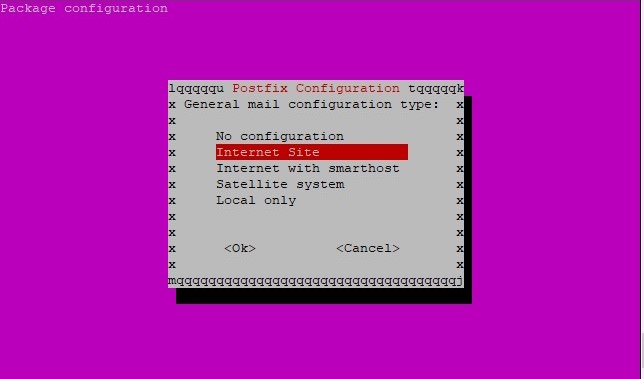
Если окно не появляется удалить Postfix
apt-get --purge remove postfix postfix-mysql dovecot-core dovecot-common dovecot-imapd dovecot-pop3d
повторить установку
Установить GitLab
1. Загрузить необходимый скрипт
cd ../../tmp
curl -LO https://packages.gitlab.com/install/repositories/gitlab/gitlab-ce/script.deb.sh
Для просмотра скрипта использовать команду
sudo nano /tmp/script.deb.sh
2. Запустить скрипт
sudo bash /tmp/script.deb.sh
3. Установить GitLab
sudo apt install gitlab-ce
Настрить брандмауэр
1. Чтобы просмотреть список установленных профилей, выполнить команду
sudo ufw app list
2. Включить SSH
sudo ufw allow OpenSSH
3. Включить порт 80
sudo ufw allow http
4. Включить порт 443
sudo ufw allow https
3. Активировать брандмауэр
sudo ufw enable
Настроить конфигурацию
sudo nano /etc/gitlab/gitlab.rb
В строке external_url ввести реальное имя домена **external_url 'https://wildmemo.ru'**
Раскоментировать строку letsencrypt['contact_emails'] = ['admin@mail.com'] и добавить реальный адрес почты
Переконфигурировать приложение
sudo gitlab-ctl reconfigure
Внимание !
Логин: **root**
Пароль администратора для первого входа можно посмотреть в файле
/etc/gitlab/initial_root_password
После первого входа в приложение следует:
-
изменить пароль для пользователя root
-
запретить регистрацию пользователей
-
включить сборщик мусора для container registry
открыть файл
sudo nano /etc/cron.d/registry-garbage-collect
Добавить
SHELL=/bin/sh
PATH=/usr/local/sbin:/usr/local/bin:/sbin:/bin:/usr/sbin:/usr/bin
# Run every Sunday at 04:05am
4 * * 0 root gitlab-ctl registry-garbage-collect